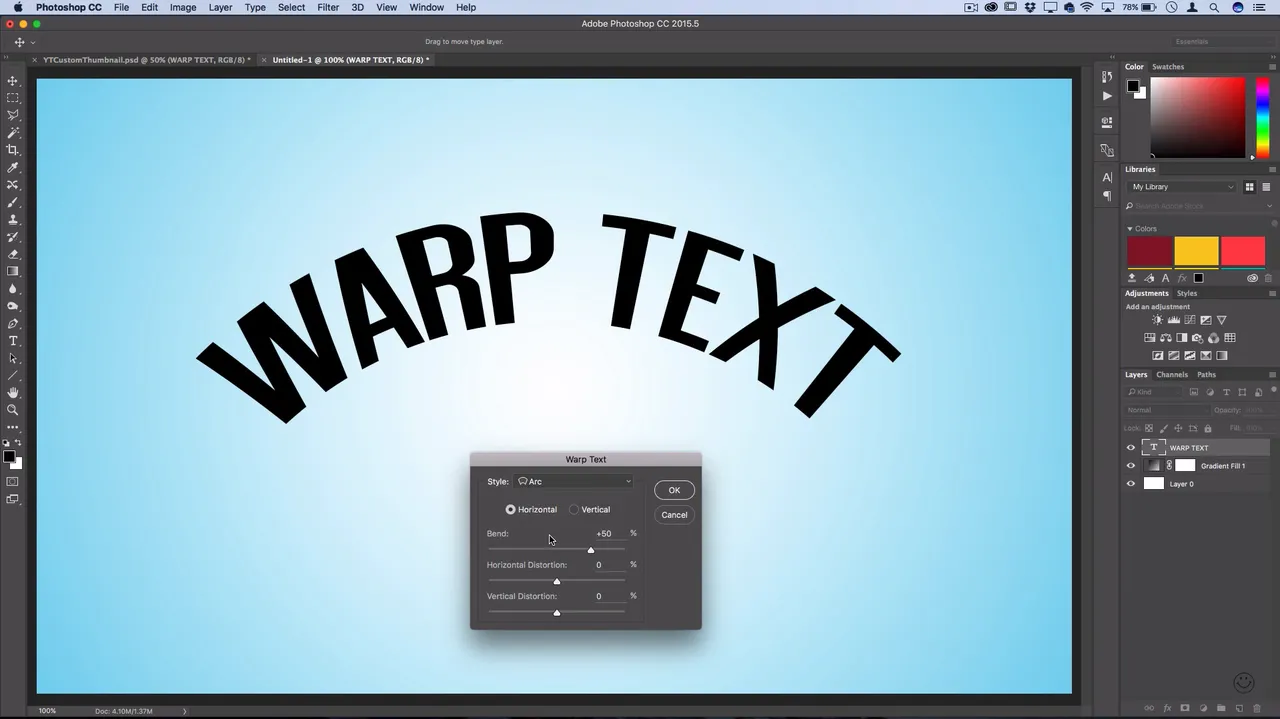Wgranie czcionki do programu Photoshop to kluczowy krok, który pozwala na wzbogacenie projektów graficznych o unikalne style typograficzne. Istnieją dwa główne sposoby, aby to zrobić: można zainstalować czcionki bezpośrednio w systemie operacyjnym lub skorzystać z biblioteki Adobe Fonts dostępnej dla subskrybentów Creative Cloud. W tym artykule przedstawimy proste i zrozumiałe metody, które pomogą Ci w łatwy sposób dodać nowe czcionki do Photoshopa, niezależnie od tego, czy używasz systemu Windows, czy macOS.
Bez względu na to, którą metodę wybierzesz, zyskasz dostęp do szerokiej gamy czcionek, które mogą znacząco wpłynąć na estetykę Twoich projektów. Dzięki tym wskazówkom, szybko i efektywnie wzbogacisz swoje narzędzia graficzne o nowe elementy typograficzne.
Najważniejsze informacje:
- Można zainstalować czcionki w systemie operacyjnym lub korzystać z Adobe Fonts.
- W przypadku Windows, czcionki można zainstalować przez kliknięcie prawym przyciskiem myszy i wybranie opcji "Zainstaluj".
- Na macOS czcionki instalujemy za pomocą aplikacji Font Book.
- Adobe Fonts umożliwia aktywację czcionek bez ich instalacji w systemie, co jest wygodne dla użytkowników.
- Wszystkie czcionki muszą być w formacie TTF lub OTF, aby były kompatybilne z Photoshopem.
Jak wgrać font do Photoshopa - najprostsze metody instalacji
Wgranie czcionki do programu Photoshop to kluczowy proces, który pozwala na wzbogacenie projektów graficznych o unikalne elementy typograficzne. Istnieją dwie główne metody, które umożliwiają dodanie nowych czcionek: pierwsza to instalacja czcionki w systemie operacyjnym, a druga to korzystanie z biblioteki Adobe Fonts dostępnej dla subskrybentów Creative Cloud. Każda z tych metod ma swoje zalety i może być dostosowana do indywidualnych potrzeb użytkownika.
Ważne jest, aby zrozumieć, że instalacja czcionek ma kluczowe znaczenie dla pracy projektanta, ponieważ odpowiednie fonty mogą znacząco wpłynąć na estetykę i czytelność projektów. W kolejnych sekcjach przedstawimy szczegółowe instrukcje dotyczące pobierania i instalacji czcionek w systemie operacyjnym, a także aktywacji czcionek z Adobe Fonts.
Pobieranie i instalacja czcionki w systemie operacyjnym
Aby wgrać czcionkę do Photoshopa, należy najpierw pobrać odpowiednią czcionkę z zaufanej strony internetowej. Ważne jest, aby upewnić się, że czcionka jest w kompatybilnym formacie, takim jak TrueType (TTF) lub OpenType (OTF). Często plik czcionki jest skompresowany w formacie ZIP, dlatego po pobraniu należy go rozpakować za pomocą programów takich jak WinRAR lub 7-Zip.
Po rozpakowaniu pliku można przystąpić do instalacji czcionki w systemie operacyjnym. Warto pamiętać, że wybór odpowiednich źródeł do pobierania czcionek jest kluczowy, aby uniknąć problemów z licencjonowaniem. Poniżej przedstawiamy pięć zaufanych stron, gdzie można znaleźć czcionki:
- Google Fonts - bogata biblioteka darmowych czcionek, które można łatwo pobrać i zainstalować.
- Font Squirrel - oferuje czcionki do pobrania, które są wolne od opłat licencyjnych.
- DaFont - popularna strona z szeroką gamą czcionek, w tym stylowych i kreatywnych projektów.
- 1001 Free Fonts - zbiór darmowych czcionek, które można wykorzystać w różnych projektach.
- Adobe Fonts - dostępne dla subskrybentów Creative Cloud, oferuje szeroki wybór profesjonalnych czcionek.
Jak zainstalować czcionkę w systemie Windows dla Photoshopa
Instalacja czcionki w systemie Windows dla Photoshopa jest prostym procesem, który można wykonać na dwa sposoby. Pierwszym z nich jest kliknięcie prawym przyciskiem myszy na plik czcionki (z rozszerzeniem .ttf lub .otf) i wybranie opcji "Zainstaluj". To szybka metoda, która automatycznie dodaje czcionkę do systemu, a następnie staje się dostępna w Photoshopie. Alternatywnie, można skopiować plik czcionki do folderu systemowego C:\Windows\Fonts, co również zainstaluje czcionkę.
Po zainstalowaniu czcionki, ważne jest, aby zrestartować program Photoshop, aby nowa czcionka była widoczna w menu czcionek. W przypadku, gdy czcionka nie pojawia się od razu, można spróbować zaktualizować listę czcionek w Photoshopie. W tym celu należy przejść do menu "Tekst" i wybrać opcję "Odśwież listę czcionek". Dzięki temu program zaktualizuje dostępne czcionki i powinien pokazać nowo dodaną czcionkę.
Instalacja czcionki na macOS - krok po kroku
Instalacja czcionki na macOS jest równie prosta, a jednym z najłatwiejszych sposobów jest użycie aplikacji Font Book. Po pobraniu czcionki należy dwukrotnie kliknąć na plik czcionki, co automatycznie otworzy Font Book. Następnie w oknie aplikacji kliknij przycisk "Zainstaluj czcionkę", aby dodać ją do systemu. Aplikacja ta umożliwia również zarządzanie zainstalowanymi czcionkami, co jest bardzo przydatne dla projektantów.
Font Book pozwala na organizowanie czcionek w różne kolekcje, co ułatwia ich późniejsze wyszukiwanie i używanie. Można również dezaktywować czcionki, których aktualnie nie potrzebujesz, aby nie zaśmiecały listy dostępnych opcji w Photoshopie. Aby to zrobić, wystarczy zaznaczyć czcionkę w Font Book i wybrać opcję "Dezaktywuj".
Używanie czcionek Adobe Fonts w Photoshopie - szybki sposób
Adobe Fonts to doskonałe rozwiązanie dla projektantów, którzy chcą mieć łatwy dostęp do szerokiej gamy czcionek bez konieczności ich ręcznej instalacji. Dzięki integracji Adobe Fonts z programem Photoshop, użytkownicy mogą szybko przeszukiwać i aktywować czcionki bezpośrednio z poziomu aplikacji. To znacznie ułatwia pracę, zwłaszcza gdy potrzebne są różnorodne style typograficzne w projektach graficznych.
Jak aktywować czcionki z Creative Cloud w Photoshopie
Aby aktywować czcionki z Adobe Fonts w Photoshopie, najpierw należy zalogować się do swojego konta Creative Cloud. Uruchom program Photoshop, a następnie wybierz narzędzie wprowadzania tekstu. W górnym menu znajdziesz rozwijaną listę czcionek. Kliknij ikonę Creative Cloud, aby otworzyć przeglądarkę czcionek Adobe, gdzie możesz przeszukiwać dostępne opcje.
Po znalezieniu odpowiedniej czcionki, wystarczy kliknąć przełącznik "Aktywuj czcionkę". Czcionka zostanie natychmiast dodana do programu i będzie dostępna w Photoshopie podczas sesji logowania do konta. To szczególnie korzystne dla projektantów, którzy często zmieniają czcionki i potrzebują elastyczności w doborze stylów typograficznych.
| Czcionka | Styl | Przeznaczenie |
|---|---|---|
| Proxima Nova | Sans-serif | Web design, branding |
| Montserrat | Geometric sans-serif | Plakaty, nagłówki |
| Open Sans | Humanist sans-serif | Tekst, interfejsy użytkownika |
| Lora | Serif | Druk, książki |
| Raleway | Sans-serif | Minimalistyczne projekty, nagłówki |
Korzyści z korzystania z czcionek Adobe Fonts w projektach
Używanie czcionek Adobe Fonts w projektach graficznych przynosi wiele korzyści. Po pierwsze, dostęp do szerokiej gamy czcionek w ramach subskrypcji Creative Cloud oznacza, że projektanci mają nieograniczony wybór stylów typograficznych, co pozwala na większą kreatywność i różnorodność w projektach. Ponadto, Adobe Fonts oferuje pewność prawną w zakresie licencjonowania, co eliminuje ryzyko związane z używaniem czcionek, które mogą być objęte ograniczeniami prawnymi.
Dzięki integracji Adobe Fonts z innymi aplikacjami Adobe, takimi jak Illustrator czy InDesign, użytkownicy mogą sprawnie przełączać się między różnymi programami bez potrzeby ponownej instalacji czcionek. To z kolei przyspiesza proces pracy i pozwala na płynne tworzenie projektów. Warto również zauważyć, że Adobe Fonts jest regularnie aktualizowane, co oznacza, że użytkownicy mają dostęp do najnowszych trendów typograficznych oraz innowacyjnych rozwiązań.
Czytaj więcej: Jak odwrócić kolory w Photoshopie i uzyskać oszałamiający efekt
Jak wykorzystać czcionki w Photoshopie do budowania marki
Wykorzystanie czcionek w Photoshopie nie ogranicza się jedynie do estetyki projektów graficznych; ma również kluczowe znaczenie w budowaniu tożsamości marki. Wybór odpowiednich czcionek, które odzwierciedlają wartości i charakter Twojej marki, może znacząco wpłynąć na postrzeganie przez klientów. Na przykład, czcionki sans-serif często kojarzą się z nowoczesnością i prostotą, podczas gdy czcionki serif mogą nadawać bardziej tradycyjny i elegancki wygląd. Dlatego warto poświęcić czas na przemyślenie, jakie emocje i komunikaty chcesz przekazać poprzez typografię.
Dodatkowo, w miarę jak technologia się rozwija, personalizacja czcionek staje się coraz bardziej dostępna. Narzędzia takie jak Adobe Fonts oferują możliwość dostosowywania czcionek do indywidualnych potrzeb, co pozwala na stworzenie unikalnych stylów typograficznych. W przyszłości, integracja sztucznej inteligencji w projektowaniu graficznym może umożliwić jeszcze bardziej zaawansowane techniki doboru czcionek, które będą automatycznie dostosowywać się do kontekstu projektu i preferencji użytkownika, co jeszcze bardziej zwiększy efektywność komunikacji wizualnej.